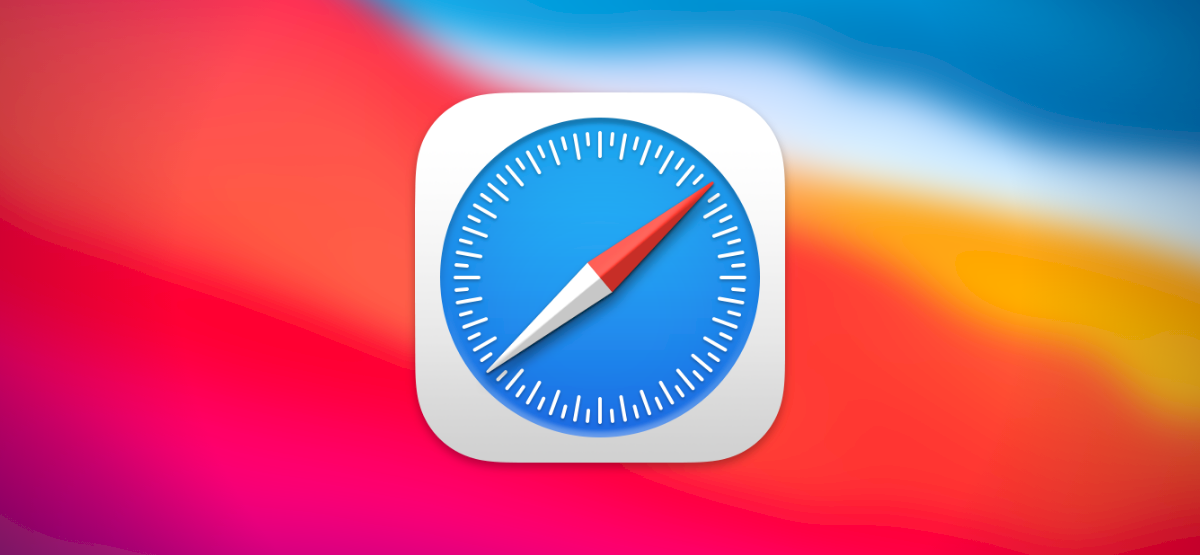In Safari 14. 0 e versioni successive su Mac, la funzione Anteprima schede ti consente di sbirciare nella pagina web passando il cursore sulla scheda. Se trovi questo fastidioso, puoi disabilitarlo usando Terminale. Ecco come.
Apple ha aggiunto la funzione Anteprima schede nell’aggiornamento di macOS Big Sur, ma è disponibile anche per gli utenti di macOS Catalina che hanno eseguito l’aggiornamento all’ultima versione di Safari.
Di solito, Apple aggiunge un interruttore nelle Preferenze per disabilitare le nuove funzionalità aggiunte, ma non è disponibile tale opzione per l’anteprima delle schede. Ma non preoccuparti: tutto ciò che serve è un singolo comando in Terminal per disabilitare la funzione.
Prima di iniziare, dovrai fornire l’accesso completo al disco a Terminal. Per farlo, fai clic sull’icona Apple nell’angolo in alto a sinistra dello schermo e scegli “Preferenze di Sistema”.
Fare clic su “Sicurezza e privacy”.
Dovrai sbloccare questo pannello delle preferenze per apportare modifiche, quindi fai clic sull’icona del lucchetto nell’angolo in basso a sinistra.
Quando viene visualizzato il popup di sicurezza, utilizzare Touch ID o immettere la password. (Se il tuo account non è impostato su “amministratore”, dovrai inserire le credenziali di un account amministratore per apportare modifiche.)
Con le preferenze sbloccate, fare clic sulla scheda “Privacy”, quindi selezionare “Accesso completo al disco” nella barra laterale. Metti un segno di spunta accanto a “Terminale” nell’elenco.
Chiudi le preferenze di sistema.
Ora che Terminal ha accesso completo al disco, è il momento di aprire l’app Terminal stessa. Puoi farlo utilizzando Spotlight Search, sfogliando Applicazioni> Utilità o utilizzando Launchpad.
CORRELATI:
Quando si apre la finestra Terminale, fare clic una volta, quindi incollare il seguente comando e premere il tasto Invio:
i valori predefiniti scrivono com.apple.Safari DebugDisableTabHoverPreview 1
Dopodiché, seleziona Terminale> Esci Terminale dalla barra dei menu (o premi Comando + Q) per uscire in sicurezza dall’app Terminale.
Affinché la modifica abbia effetto, dovrai riavviare Safari. Quando torni all’app e passi il mouse su una delle schede, la miniatura dell’anteprima non verrà visualizzata.
Una volta completato questo processo, puoi facoltativamente disabilitare l’accesso completo al disco per il terminale app. Non è richiesto, ma renderà il tuo sistema più sicuro se non usi spesso Terminal. Per fare ciò, apri Impostazioni e vai a Sicurezza e privacy> Privacy> Accesso completo al disco e deseleziona “Terminale” nell’elenco.
Come riattivare le miniature di anteprima della scheda Safari Se cambi idea e desideri ripristinare le miniature di anteprima della scheda di Safari, riapri Terminale e incolla la riga seguente, quindi premi Invio:
i valori predefiniti scrivono com.apple.Safari DebugDisableTabHoverPreview 0 Riavvia Safari e vedrai la miniatura della scheda viene visualizzata di nuovo in anteprima quando si passa il cursore su ciascuna scheda. Buona navigazione!
CORRELATI: